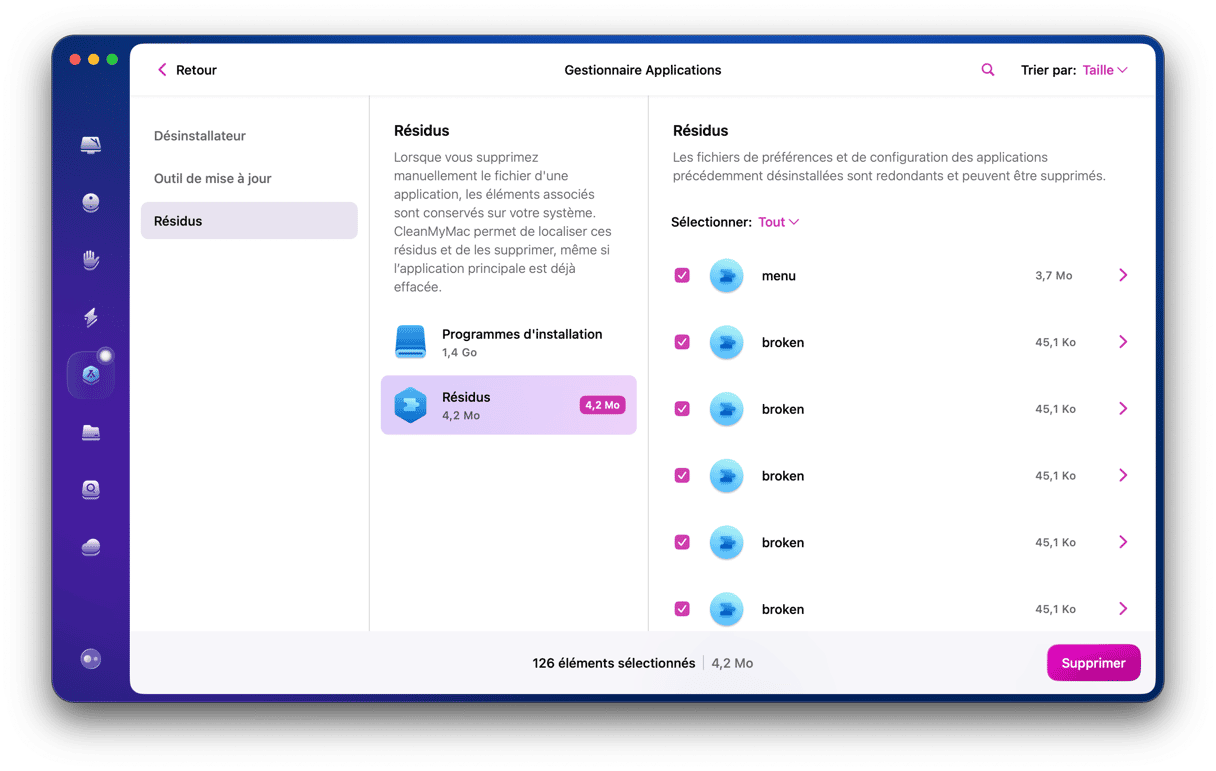Bien que beaucoup de personnes pensent encore que les Mac n'attrapent pas de virus, la plupart d'entre nous savent désormais que les malwares constituent une menace bien réelle pour notre confidentialité ainsi que pour la sécurité et l'intégrité de nos ordinateurs. Nous savons aussi que les outils antimalware peuvent nous aider à nous protéger. Mais que faire si vous avez téléchargé un outil antimalware et que vous avez réalisé qu'il ne vous convient pas, ou qu'il cause d'importants ralentissements sur votre Mac ?
Dans cet article, je vous montre comment désinstaller Webroot de votre Mac. C'est parti !
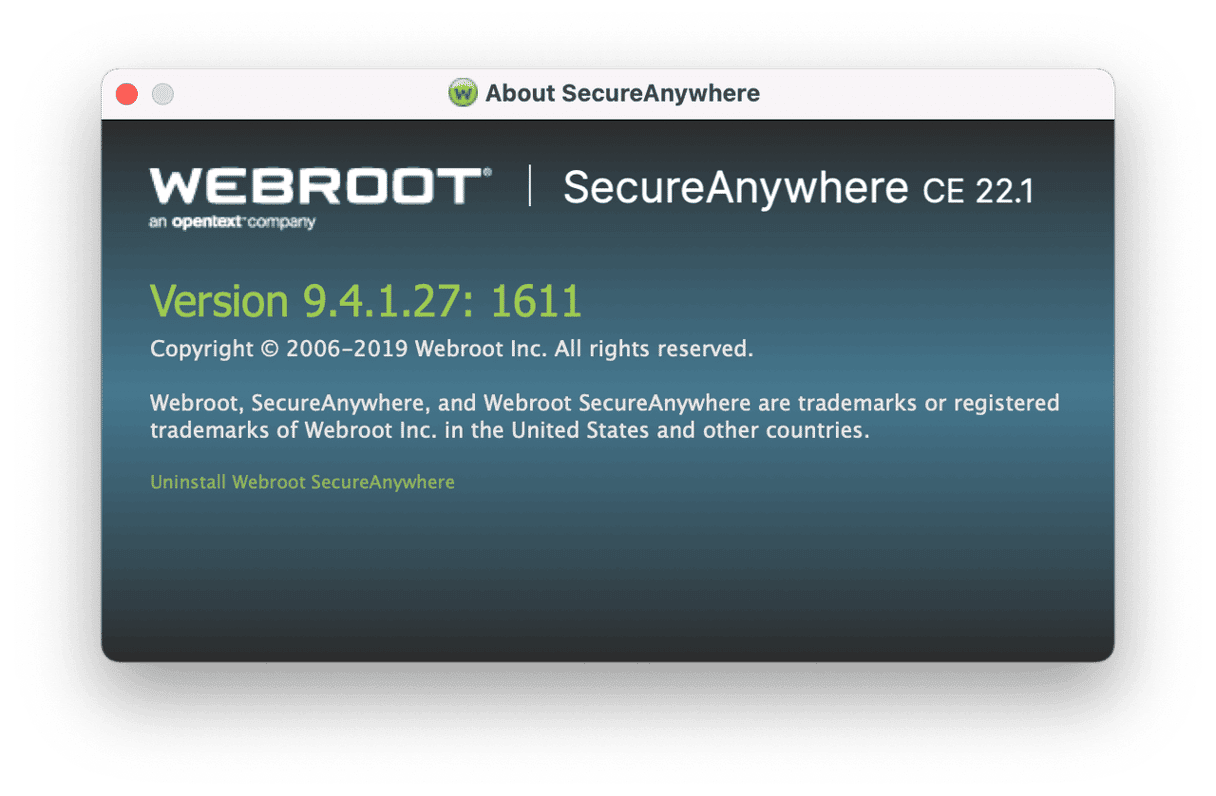
Webroot, qu'est-ce que c'est ?
Webroot, aussi appelé Webroot SecureAnywhere, est un outil antimalware conçu pour les Mac et PC. Sachez qu'il fonctionne un peu différemment de la plupart des logiciels de ce type.
Pour faire simple, la majorité des outils antimalware analysent votre ordinateur et comparent leurs résultats avec une base de données de maliciels connus. Webroot SecureAnywhere, lui, exécute chaque programme inconnu qui se trouve sur votre ordinateur dans une « bulle » (un environnement contrôlé) afin de l'empêcher d'accéder à votre système. Il utilise ensuite une intelligence artificielle dans le cloud pour surveiller son comportement, afin de décider s'il s'agit ou non d'un malware.
Difficile de dire quelle approche est la meilleure, car cela dépend largement des préférences de l'utilisateur. Cet article est fait pour les personnes qui ne raffolent pas de Webroot, et qui cherchent à le désinstaller.
Comment désinstaller automatiquement Webroot sur votre Mac
Pour désinstaller rapidement et facilement Webroot SecureAnywhere, ou n'importe quelle autre application, de votre Mac, nous vous conseillons d'utiliser un désinstallateur de confiance. Mon préféré, c'est CleanMyMac. Sa fonctionnalité Désinstallateur n'est que l'un des nombreux outils de cette application ultra pratique. CleanMyMac peut aussi vous aider à libérer de l'espace disque, à optimiser vos performances, et à protéger votre Mac des malwares.
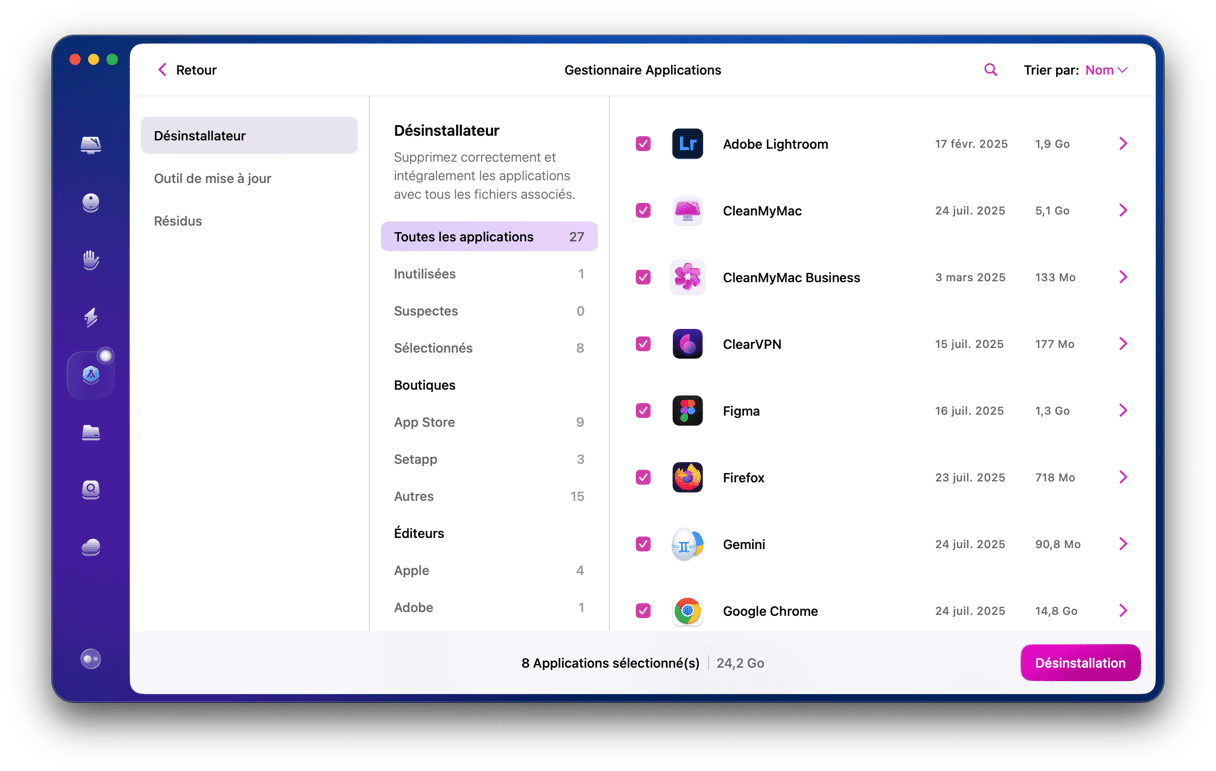
Voici comment supprimer Webroot avec CleanMyMac :
- Profitez de votre essai gratuit de CleanMyMac.
- Ouvrez-le et cliquez sur Applications dans le menu latéral.
- Lancez une analyse puis cliquez sur Gérer mes applications > Désinstallateur.
- Localisez Webroot SecureAnywhere dans la liste des applications (vous pouvez aussi utiliser la barre de recherche pour le trouver), et sélectionnez-le.
- Cliquez sur Désinstaller.
Et voilà ! Webroot a disparu de votre Mac.
Comment désinstaller Webroot manuellement
Si vous préférez supprimer Webroot manuellement, suivez les instructions ci-dessous. Gardez bien à l'esprit que vous devrez vérifier et re-vérifier le contenu de plusieurs emplacements sur votre Mac afin de vous assurer d'avoir bien supprimé tous les fichiers résiduels :
- Ouvrez Webroot.
- Cliquez sur le menu Webroot SecureAnywhere, puis sur À propos de Webroot SecureAnywhere.
- Cliquez sur Désinstaller Webroot SecureAnywhere en bas de la fenêtre. Cliquez sur Oui pour confirmer.
- Le désinstallateur va alors s'exécuter. Si l'icône de Webroot est encore dans le Dock, faites un clic droit dessus, puis cliquez sur Options puis sur Supprimer du Dock.
Passez maintenant à l'étape suivante, et supprimez les fichiers résiduels que le désinstallateur a laissé derrière lui. Voici comment faire :
- Ouvrez le Finder, puis cliquez sur Aller > Aller au dossier.
- Dans le champ de texte, copiez et collez un à un chaque emplacement ci-dessous. Vérifiez chaque dossier et regardez s'il contient des fichiers dont le nom comprend celui de Webroot. Si c'est le cas, mettez-les dans la corbeille :
~/Bibliothèque/Application Support
~/Bibliothèque/Saved Application State
~/Bibliothèque/Logs
~/Bibliothèque/Containers
~/Bibliothèque/Application Scripts - Une fois que vous avez mis à la corbeille tous les fichiers associés à Webroot, videz-la.
Webroot SecureAnywhere est un outil antivirus qui se sert de l'intelligence artificielle pour identifier les malwares sur votre Mac. Son fonctionnement lui permet d'utiliser moins de ressources système que les autres outils antimalware, et d'identifier les faux résultats positifs. Si vous voulez le désinstaller, la meilleure méthode consiste à utiliser l'outil Désinstallateur inclus dans CleanMyMac. Autrement, suivez les étapes décrites dans cet article pour une désinstallation manuelle.